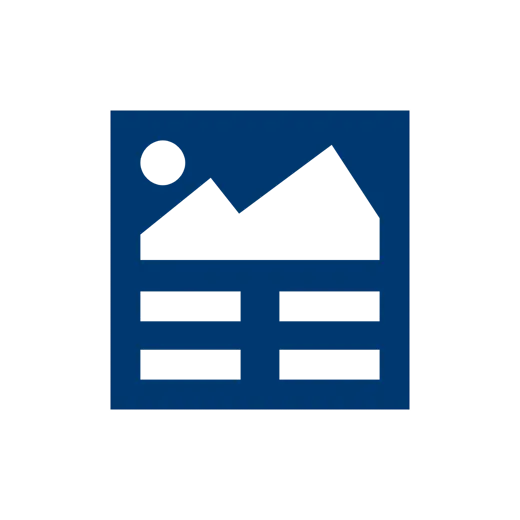
Das Widget Bild mit Textüberlagerung bietet Ihnen eine gute Möglichkeit, Ihre Webseite einheitlich und ansprechend zu gestalten. Bilder und Text können schnell und unkompliziert eingebaut werden.
Beispiel eines Bildes mit Textüberlagerung

Einträge verwalten


Drücken Sie die Schaltfläche «Neuer Eintrag», um ein neues Bild hinzuzufügen. Klicken Sie auf das Bleistift-Symbol, um bestehende Bilder zu bearbeiten bzw. zu löschen.
Bild: Sie können das Bild bei der Lupe suchen, wenn Sie dessen Namen kennen, es über den Dateimanager auswählen oder das Bild direkt hochladen. Alle Dateien, welche direkt hochgeladen werden, werden im Ordner "Upload" gespeichert.
Titel: Geben Sie optional einen aussagekräftigen Titel für den Textüberlagerungs-Text ein.
Text: Hier können Sie optional einen Text eintragen, der dann als Textüberlagerung zu sehen ist.
Link: Beim Link können Sie optional einen Link zu den folgenden Zielen angeben:
- Kategorie aus dem Shop
- Produkt aus dem Shop
- Blog-Beitrag
- Link auf CMS Seite
- Jobs-Stelle
- Link auf eine Datei
- Generierte Kategorie aus dem Shop
- Externer Web-Link
Sortierung: Mit der Sortierung können Sie die Reihenfolge bestimmen, an welcher das Bild angezeigt wird.
Layout-Einstellungen
Box-Grössen: Hier können Sie die Box-Grössen bestimmen. Es stehen Ihnen folgende Grössen zur Verfügung:
- Standard
- XS (150px)
- S (200px)
- M (250px)
- L (300px)
- XL (400px)

Anwendung von Widgets
Die allgemeine Anleitung zur Verwendung der Widgets finden Sie hier.
Ähnliche Beiträge
| Produkt | |
|---|---|
|
In diesem Artikel geht es um das Anlegen und Verwalten Ihrer Unterseiten.
|
|
|
Mit dem Site-Editor von Rent-a-Shop erstellen Sie im Nu neue Seiten und bearbeiten unkompliziert bestehende Seiten.
|